Ra mắt ứng dụng Đọc Báo 24h.com.vn
Các giải thể thao, bóng đá, tin tức nóng bỏng luôn được cập nhật 24/24. Các bạn sẽ được thưởng thức các tin tức, video clip từ nhiều giải đấu như:
Cách bật âm thanh khởi động và đăng nhập trên Windows 10
rên máy tính Windows 10, âm thanh khởi động và đăng nhập bị tắt theo mặc định. Mặc dù tính năng này được kích hoạt sẵn trong Windows 7 trước đó. Nếu bạn muốn những âm thanh thông báo này xuất hiện trên Win 10 thì không có gì phức tạp. Đối với việc kích hoạt âm thanh đăng nhập thì sẽ lâu hơn một chút, nhưng chắc chắn sẽ thành công. Sau đây là hướng dẫn chi tiết, mời các bạn cùng theo dõi và thực hiện.
Bật âm thanh khởi động Windows 10
Chức năng này bị tắt theo mặc định. Để kích hoạt nó, bạn cần thiết lập trong ứng dụng Cài đặt.
Bước 1. Nhấn tổ hợp phím Win + I để mở cửa sổ Cài đặt > Sau đó bạn chọn System.
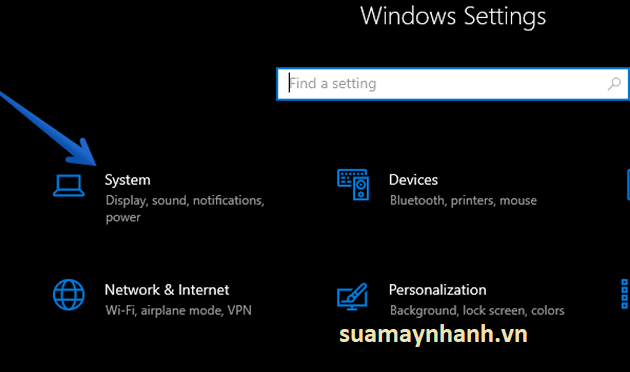
Bước 2. Tiếp theo, bạn chọn Sound từ menu bên trái. Sau đó cuộn xuống nhấp vào liên kết Sound Control Panel từ ngăn bên phải.
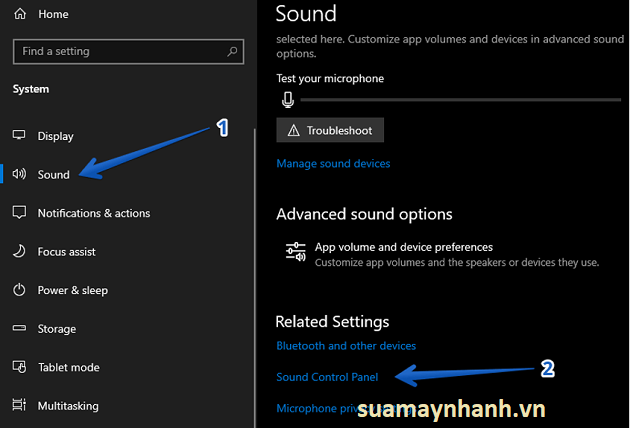
Bước 3. Một cửa sổ với các tùy chọn âm thanh sẽ được hiển thị ngay lập tức.
Bạn chọn tab Sound > Đánh dấu vào hộp kiểm “Play Windows Startup sound” và sau đó nhấp vào OK.
Kể từ thời điểm này, Windows sẽ phát âm thanh khi khởi động. Âm thanh đó là mặc định và bạn không thể chọn một bản nhạc yêu thích để thay thế.
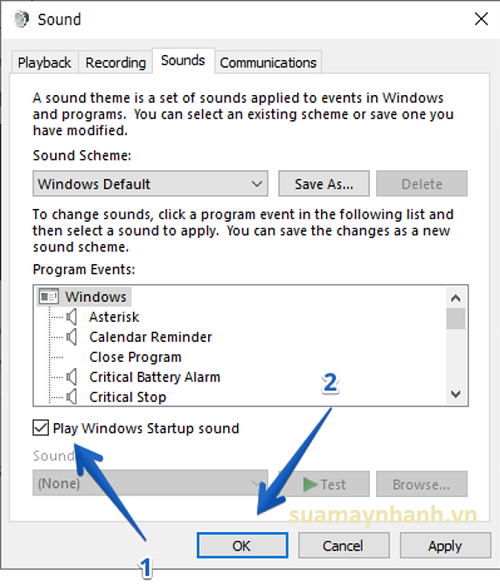
Bật âm thanh đănh nhập hoặc đăng xuất trên Windows 10
Lưu ý: Cài đặt này không được hỗ trợ trên phiên bản Windows 10 Home.
Bước 1. Bạn nhấn Win + R để mở hộp Run > gõ regedit > sau đó nhấn Enter.
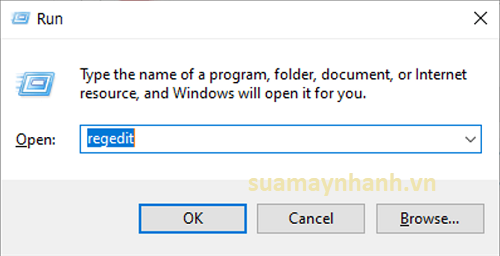
Trình chỉnh sửa sổ đăng ký sẽ được hiển thị ngay lập tức.
Bước 2. Trong cửa sổ vừa mở, bạn truy cập theo đường dẫn sau:
HKEY_CURRENT_USER\AppEvents\EventLabels\
Tại đây, bạn sẽ thấy rất nhiều thành phần trong mục “EventLabels”, đây là phần phụ trợ của tất cả các âm thanh khởi động trong sổ đăng ký.
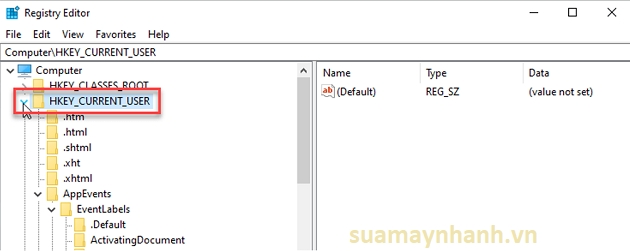
Bước 3. Bây giờ hãy nhấp vào khóa mà bạn muốn thay đổi.
Bật âm thanh đăng xuất Windows 10
- Nếu bạn muốn thay đổi âm thanh tắt hệ thống, hãy nhấp vào WindowsLogoff.
- Trong ngăn bên phải, bạn nhấp đúp vào giá trị ExcludeFromCPLvà điền 0 vào ô Value Data > nhấp vào OK để lưu.
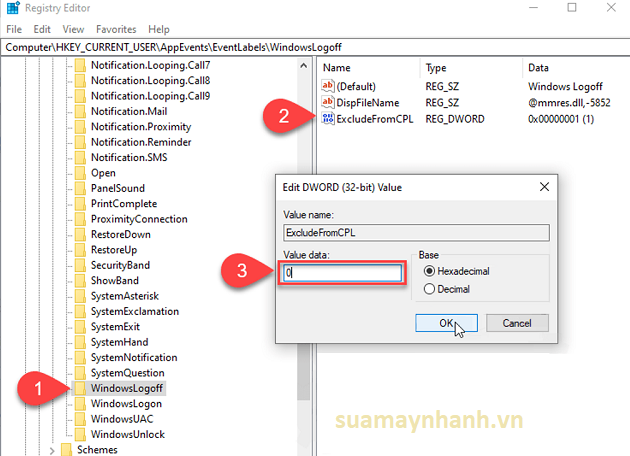
Bật âm thanh đăng nhập Windows 10
Bạn lặp lại các bước tương tự với khóa đăng ký WindowsLogon > Thay đổi giá trị của ExcludeFromCPL thành 0, sau đó nhấp vào OK.
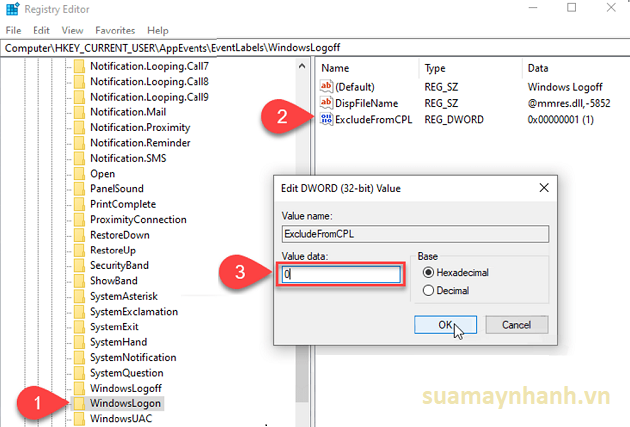
Đóng cửa sổ Registry lại.
Bước 4. Tiếp theo, bạn nhấn tổ hợp phím Win + I để mở trang cài đặt. Sau đó vào System.
Bước 5. Sau đó chọn Sound từ menu bên trái. Tiếp theo, cuộn xuống nhấp vào Sound Control Panel từ ngăn bên phải.
Bước 6. Một cửa sổ cài đặt âm thanh sẽ xuất hiện. Bấm vào tab Sound.
Bạn sẽ thấy tùy chọn âm thanh đăng xuất và đăng nhập Windows 10 xuất hiện.
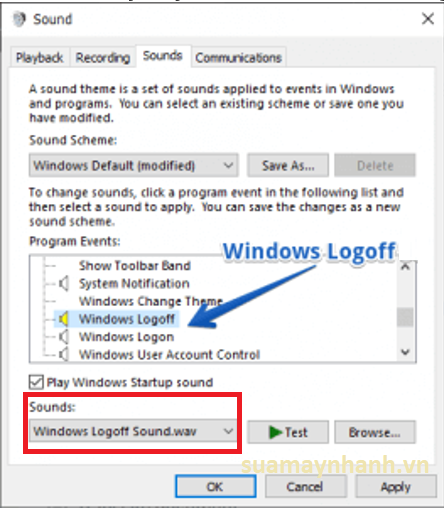
Bước 7. Thay đổi âm thanh đăng nhập và đăng xuất mặc định trong Windows 10. Hãy chọn Windows Logoff (đăng xuất) hoặc Windows Logon (đăng nhập) > Sau đó chọn âm thanh trong mục Sound.
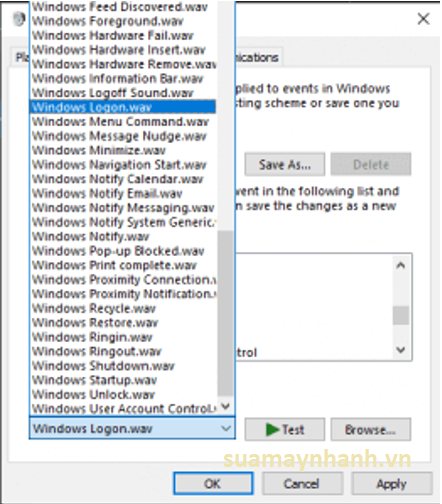
Bước 8. Cuối cùng, bạn nhấn vào Apply > OK để lưu lại.
Phần kết
Như vậy là các bạn đã biết cách bật bật âm thanh khởi động, đăng nhập và đăng xuất máy tính Windows 10. Bạn sẽ được thông báo khi những hành động đó diễn ra, và đây cũng là một điều gì đó thú vị hơn cho máy tính của bạn.
Chúc các bạn thực hiện thành công!
Hướng dẫn vay tiền online tại Robocash – Khoản vay 15 triệu lãi suất 0%
Cuối tháng bao nhiêu chi phí cần phải thanh toán như tiền điện, tiền nhà, tiền sinh hoạt…nhưng lương của bạn thì vẫn chưa có. Vay tiền online sẽ giúp bạn giải quyết các vấn đề đó.
- Thủ tục: CMND/ CCCD còn hiệu lực + thẻ ATM
- Số tiền vay: 1 triệu - 15 triệu
- Thời hạn vay: 6- 12 tháng
- Lãi suất (APR): Dưới 18%/năm
- Ưu đãi: 0% trong cho khoản vay đầu tiên
- Ví dụ: Khoản vay: 4.000.000 Kỳ hạn: 15 ngày Lãi suất + phí dịch vụ: 1.646.199 Tổng tiền trả sau 14 ngày: 6.464.199 VND
Robocash là công ty gì?
Thông tin về Robocash
Ưu điểm khi vay tiền với Robocash
Điều kiện để vay tiền với Robocash
Hạn mức và lãi suất vay
Hạn mức
Hướng dẫn vay tiền online với Robocash

Bước 2: Đăng ký tài khoản cá nhân
Để đăng ký tài khoản trên Robocash, bạn cần nhập các thông tin: họ tên, email, số điện thoại, và mật khẩu. Click vào các mục đồng ý sử dụng điều khoản và nhấn “ tiếp tục”

Một mã OTP sẽ được gửi về SĐT đăng ký của bạn. Sau đó bạn sẽ được chuyển qua bước nhập giấy tờ tùy thân
Điền vào các thông tin CMND và GPLX (nếu có) quá trình xét duyệt sẽ diễn ra nhanh hơn.

Bạn cần cần cung cấp thêm địa chỉ nơi ở hiện tại. Đây là các trường thông tin cần thiết để tăng khả năng phê duyệt hồ sơ của bạn
Bước 3: Nhập thông tin công việc

Bước 4: Nhập thông tin giải ngân

Bước 5: Tải ảnh CMND/CCCD

Hướng dẫn thanh toán tại Robocash
Hiện tại có rất nhiều hình thức thanh toán với robocash
Chuyển khoản ngân hàng
Thanh toán trực tiếp tại quầy
Gia hạn khoản vay
Bạn chỉ cần thanh toán trước 30% số tiền gốc để được gia hạn khoản vay lên đến 30 ngày.
Câu hỏi thường gặp
Robocash là dịch vụ cung cấp tài chính trực tuyến hàng đầu tại Việt Nam được phát triển bởi công ty TNHH Chuồn Chuồn
Hiện tại Robocash đang kiểm tra thông tin rất kỹ nên việc nợ xấu sẽ khó để vay tại Senmo. Bạn có thể tham khảo thêm: Moneycat, Tiền Ơi, Takomo
Nếu khách hàng nhập chính xác các thông tin trong hồ sơ đăng ký vay thì chỉ mất từ 5 -10 phút xét duyệt
Robocash hỗ trợ tất cả các tỉnh thành ở Việt Nam
Có, Robocash hỗ trợ vay lại với hạn mức cao hơn, khi bạn vay lại nếu lịch sử thanh toán tốt thì việc hoàn thành hồ sơ sẽ nhanh hơn rất nhiều


.png)






